د فیسبوک میسنجر چیټونه کوډ کولو څرنګوالی. د خپلو خبرو اترو د خصوصي ساتلو لپاره د پای څخه تر پای پورې کوډ کول فعال کړئ نو تاسو تل شخصي پاتې شئ.
پداسې حال کې چې ستاسو د محرمیت آنلاین ساتنه د یو څه مودې لپاره اندیښنه وه، په خبرونو کې پیښې - د بیلګې په توګه، د فیسبوک چیټ تاریخ په دې وروستیو کې پولیسو ته وسپارل شو ما دا مخ او مرکز کېښود. مګر تاسو د ملګرو او خپلوانو سره په تماس کې پاتې کیدو پرمهال خپل محرمیت څنګه ساتئ؟ پداسې حال کې چې د پیغام رسولو یو شمیر ایپسونه شتون لري چې ځانګړتیاوې د محرمیت ځانګړتیاوې زیاتې کړې ځینې وختونه تاسو نشئ کولی هغه خلک قانع کړئ چې تاسو یې غواړئ د کارولو لپاره ورسره اړیکه ونیسئ. ستاسو بدیل څه دی؟ څه، د مثال په توګه، که دوی د فیسبوک میسنجر سره په خبرو اترو ټینګار وکړي؟
ښه، تاسو کولی شئ په میسنجر کې د پای څخه تر پای پورې کوډ کولو (E2EE) سره پیل کړئ.
اساسا ، له پای څخه تر پای پورې کوډ کول پدې معنی چې هیڅوک - حتی د فیسبوک میټا شرکت هغه باید وکوالی شي هغه څه ولولي چې ستاسو په خبرو کې دي. په لنډه توګه، دا د هر ګوند حساب ته د شخصي کیلي په تخصیص سره ترلاسه کیږي؛ یوازې د دې کیلي سره حساب کولی شي پیغام خلاص کړي. اوس مهال، دا په خپل میسنجر پلیټ فارم کې په میټا E2EE کې شتون لري مګر یوازې د چیٹ پراساس. شرکت خپله اراده اعلان کړه E2EE ډیر ژر په ډیفالټ ډول فعال دی ، مګر په ورته وخت کې ، که تاسو د میسنجر خبرو اترو پیل کولو په اړه یاست چې تاسو غواړئ شخصي یې وساتئ ، دلته یې د فعالولو څرنګوالی دی. (پروسس عموما د Android او iPhone دواړو وسیلو لپاره ورته دی.)
یو کوډ شوی خبرې پیل کړئ
- د میسنجر ګرځنده ایپ کې ، غوره کړئ چټونه په لاندې مینو کې.
- په آیکون کلیک وکړئ خوشې کول په پورتنۍ ښي خوا کې (دا د قلم په څیر ښکاري).
- چالان کړئ لاک کوډ په پورتنۍ ښیې کې
- د هغه چا نوم وټاکئ چې تاسو غواړئ ورسره خبرې وکړئ. (یادونه: د میټا په وینا، ځینې حسابونه شتون لري چې تاسو د E2EE سره نشي کارولی، لکه د کارپوریټ او عامه شخصیت حسابونه.)
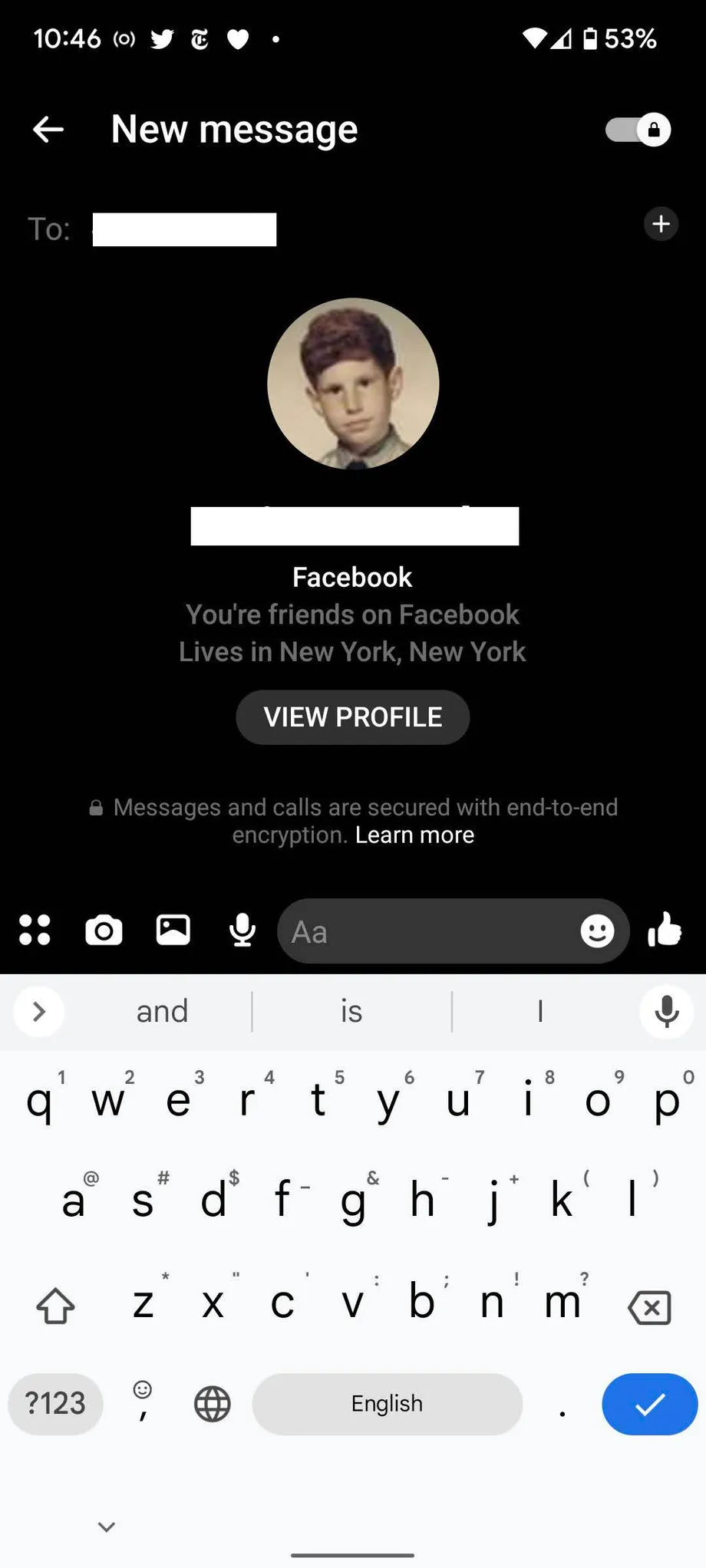
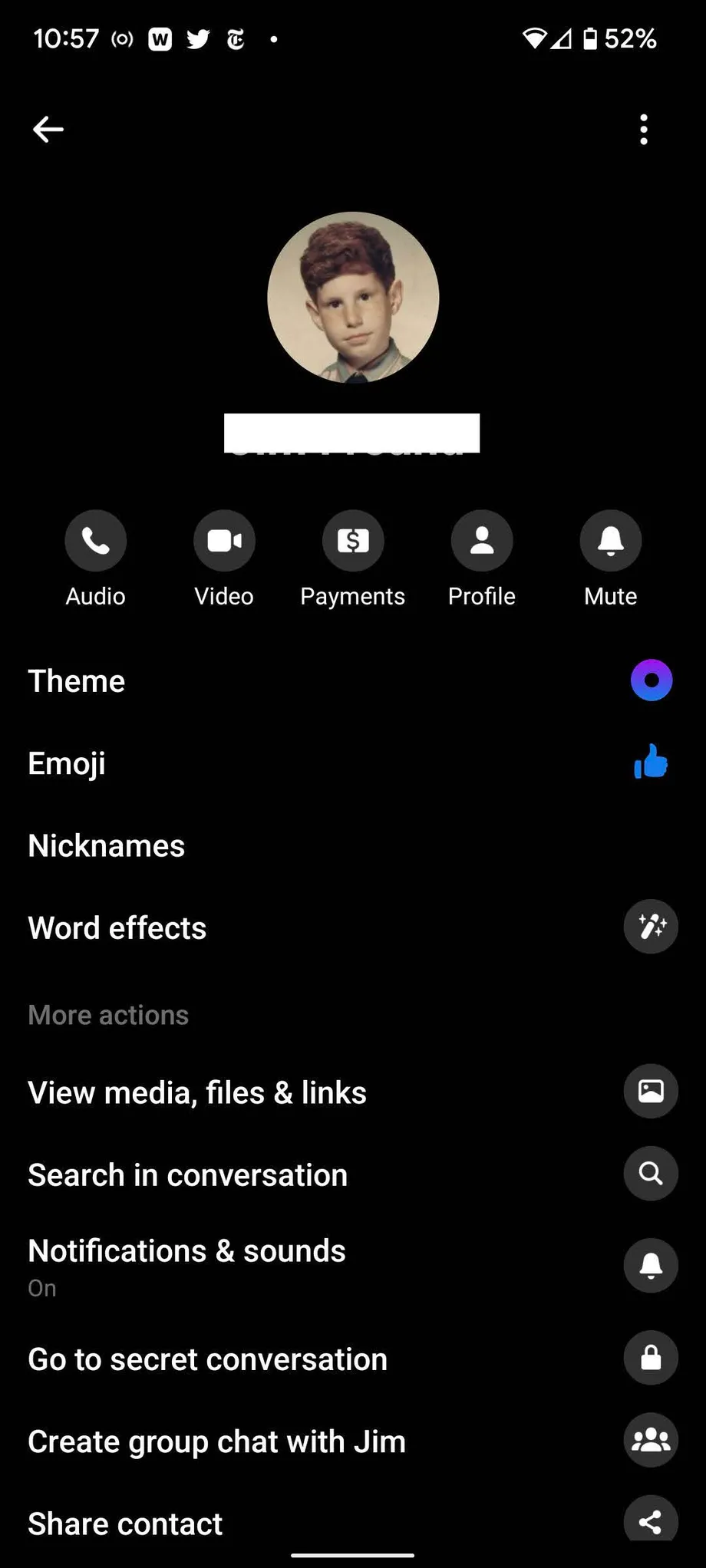
که تاسو دمخه د هغه چا سره خبرې کوئ او تاسو پریکړه کوئ چې تاسو غواړئ E2EE فعال کړئ ، تاسو دا هم کولی شئ.
- د خبرو اترو دننه، په پورتنۍ ښیې کې د معلوماتو آیکون ټایپ کړئ (دا د "i" په څیر ښکاري).
- ټک وکړئ یو پټ چیٹ ته لاړ شئ .
د غوړیدو او ورکیدو حالت
د دې معلوماتو پاڼې څخه، تاسو کولی شئ د وینش حالت ته لاړ شئ، کوم چې به د خبرو اترو د ورکیدو لامل شي کله چې تاسو چیٹ بند کړئ.
- د معلوماتو په پاڼه کې، فشار ورکړئ د ورکیدو حالت .
- موډ فعال کړئ ورک
تاسو کولی شئ دا هم مشخص کړئ کله چې پیغام ورک شي - له پنځو ثانیو څخه تر یوې ورځې پورې. دې ته د ورکیدو پیغام ویل کیږي (نه ورکیدل). د جوړولو لپاره:
- د هغه چا نوم ټایپ کړئ چې تاسو یې پیغام رسوئ کله چې تاسو په کوډ شوي خبرو اترو کې یاست.
- تاسو به د پټو خبرو اترو لپاره د ترتیباتو پاڼې ته لیږدول کیږئ. کلیک وکړه پټ پیغامونه .
- په هغه وخت کلیک وکړئ چې تاسو یې غواړئ.
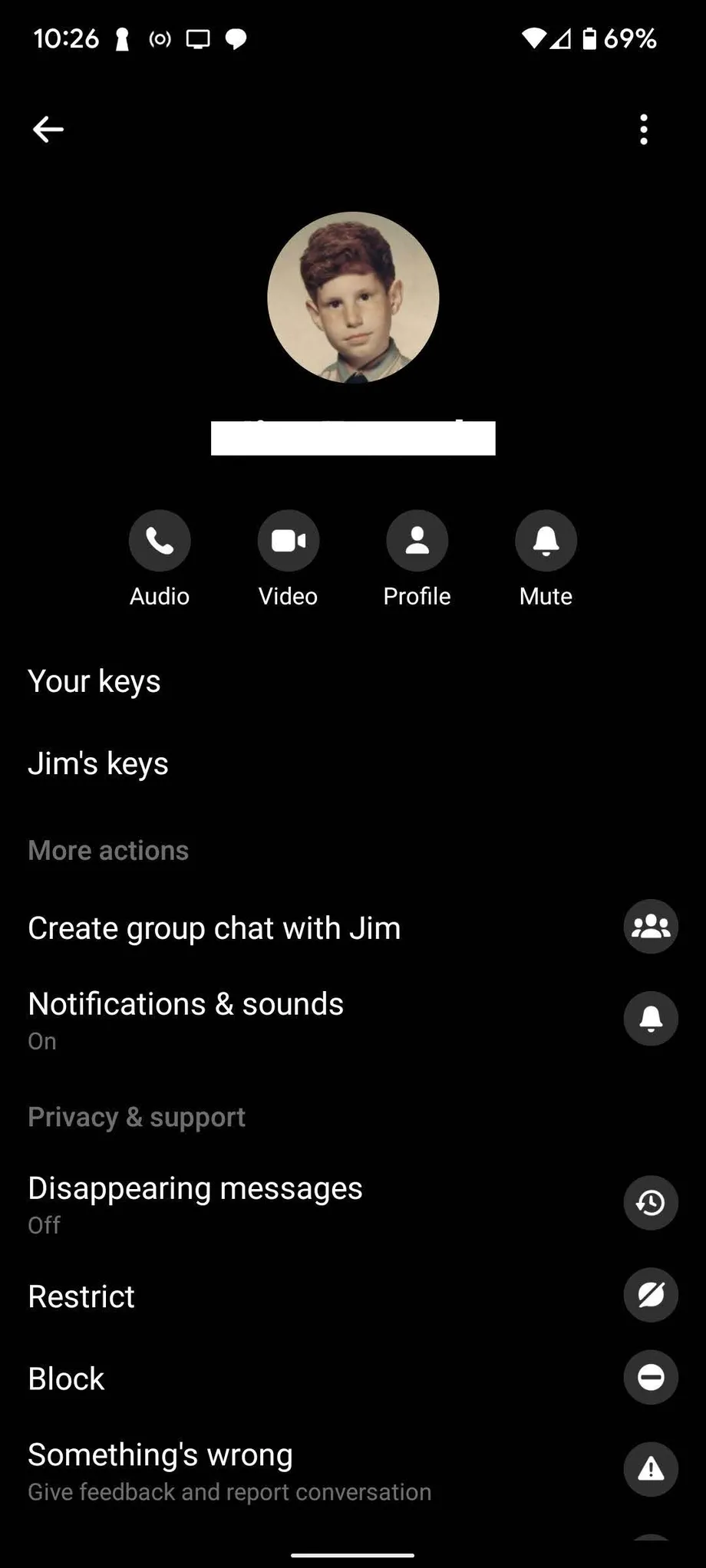
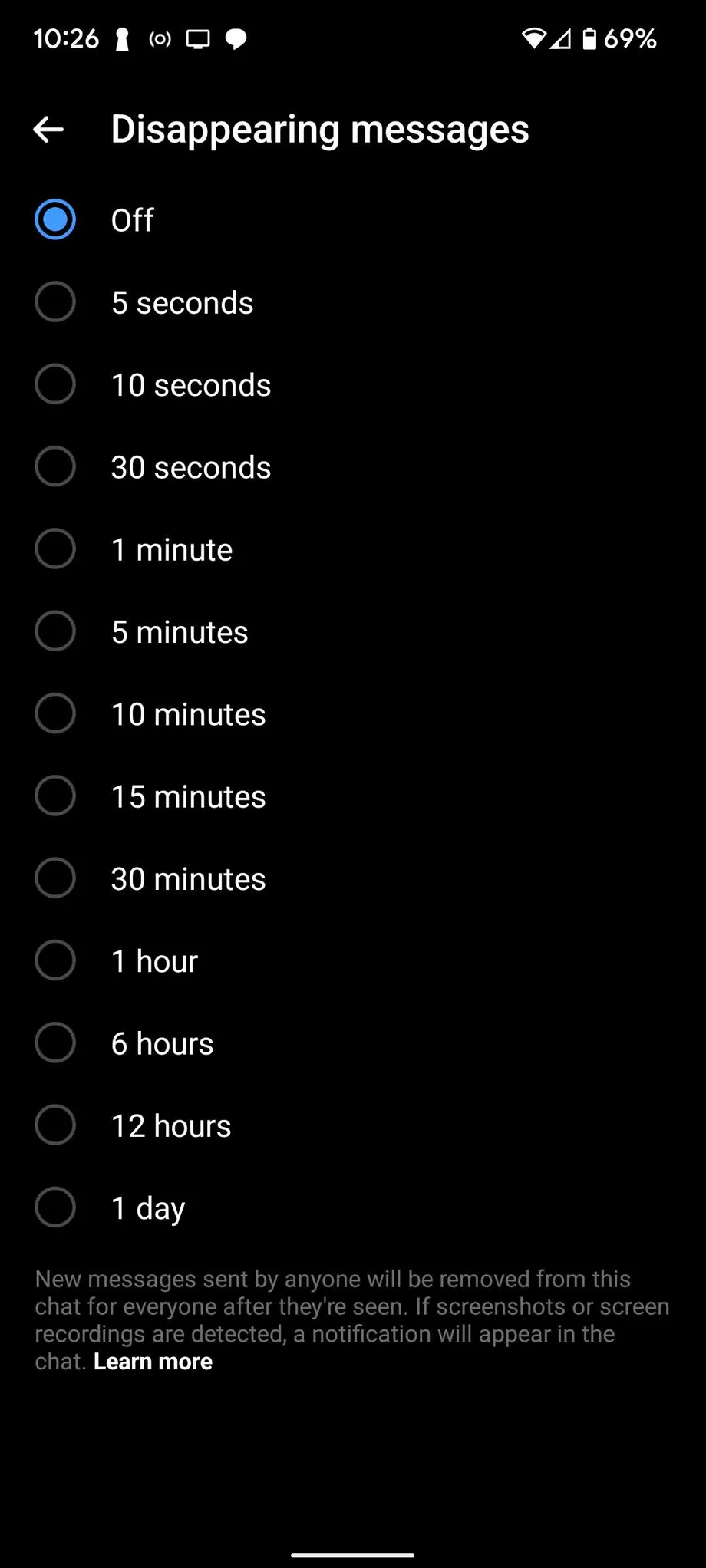
یو شی چې باید خبر وي دا دی چې کوډ شوي خبرې اترې یوازې د هغه خلکو او هغه وسیلو ترمینځ کیدی شي چې دوی یې کاروي. که تاسو په یوه ګرځنده وسیله کې کوډ شوي خبرې پیل کړئ، تاسو نشئ کولی بل وسیله ته لاړ شئ او دوام ورکړئ؛ تاسو باید په بل وسیله میسنجر ایپ کې لاسلیک وکړئ او په لاسي ډول یې په خبرو اترو کې اضافه کړئ. (( نور ګډونوال به خبر شي د نوي وسیلې په اضافه کولو سره.)
سربیره پردې ، تاسو کولی شئ په کوډ شوي چیټونو کې برخه واخلئ په ویب کې په کروم، سفاري او فایرفوکس کې د میسنجر ایپ کارول. (په فایرفوکس کې، په زړه پورې، شخصي حالت باید غیر فعال وي.)








